win10如何开启蓝牙功能
随着win10操作系统不断的更新,现在越来越多的用户使用上了win10系统。那么,小伙伴你们都知道怎么在win10系统中开启蓝牙功能了吗?要是不知道的话,那就要学习了,所以现在就和小编一起来了解一下win10系统开启蓝牙功能的操作方法吧
现在市面上的新笔记本电脑基本上都是带蓝牙功能的,用户可以通过它进行蓝牙音箱、蓝牙键盘、蓝牙鼠标,蓝牙耳机等一系列的外设。但是,win10系统中改如何开启蓝牙功能呢?
windows10打开蓝牙
1,点击桌面“开始”——>“设置”,选择页面中的“设备”点击打开,如图下所示;
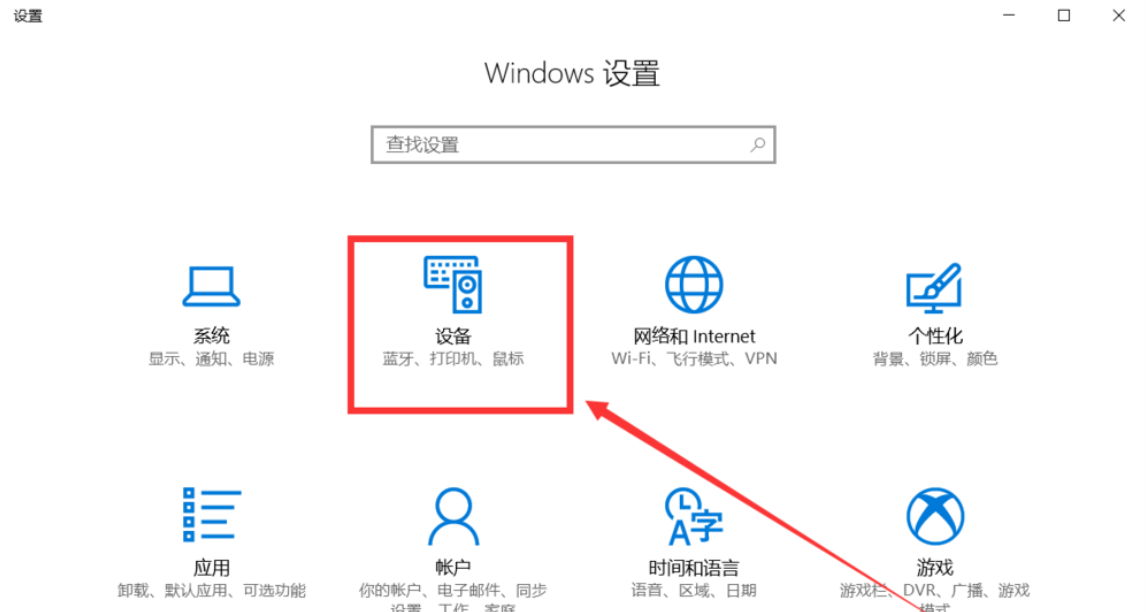
蓝牙电脑图解1
2,点击蓝牙下方的开关按钮打开蓝牙,如图下所示;
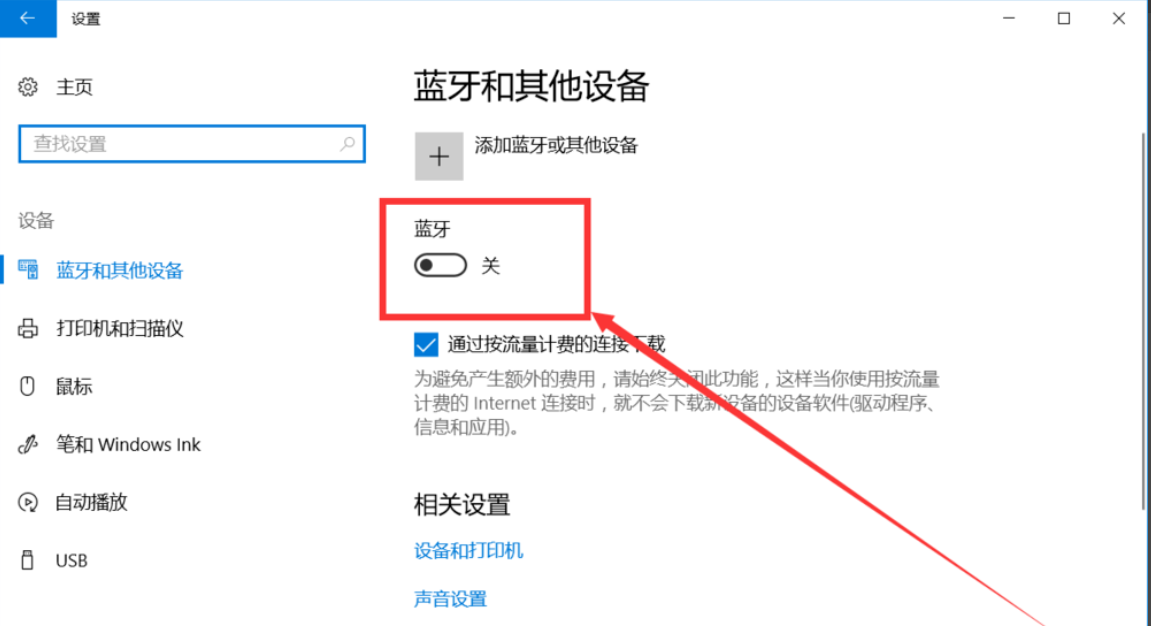
蓝牙电脑图解2
3,开启蓝牙功能后,下面就会显示可以链接的蓝牙设备了,可以是手机,耳机,鼠标等等
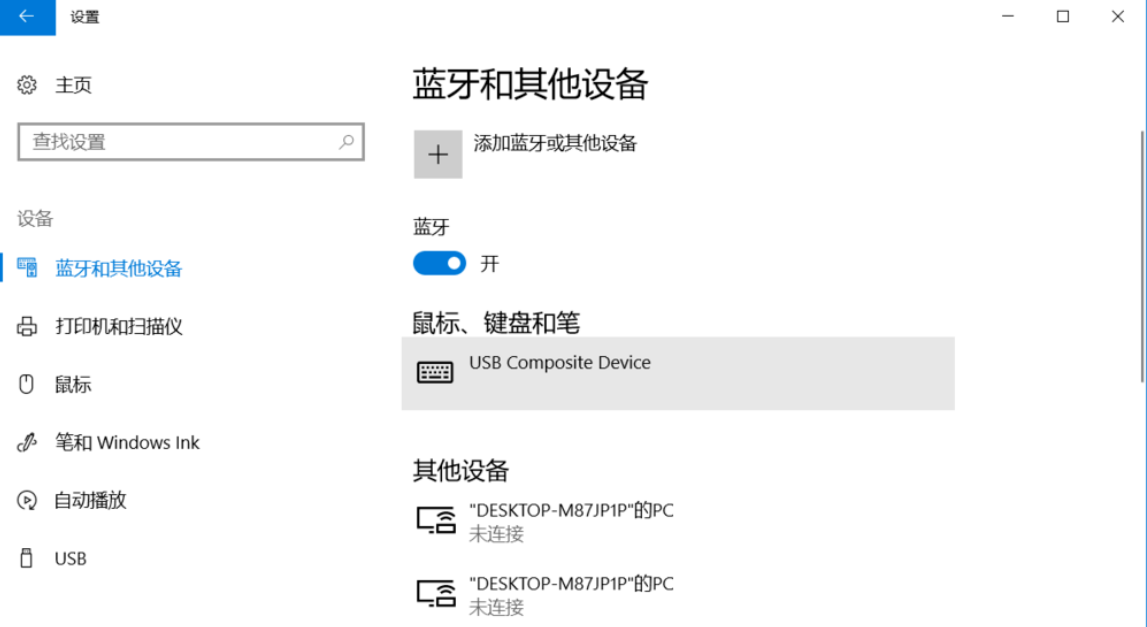
开启蓝牙电脑图解3
4,点击“添加蓝牙或其他设备”
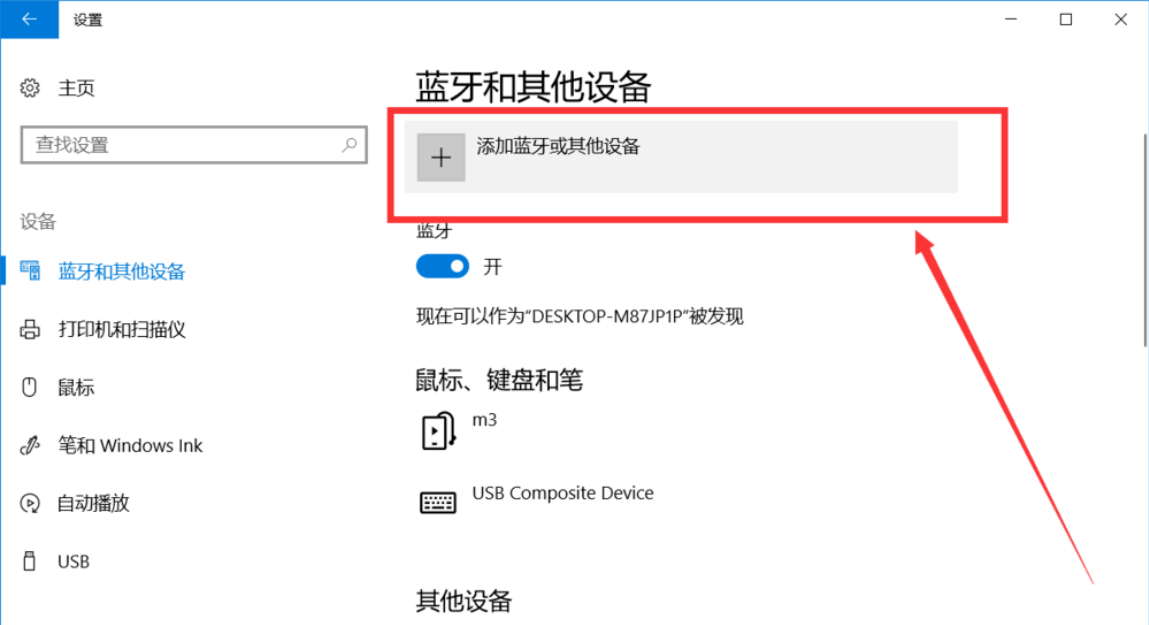
蓝牙电脑图解4
5,打开后就出现可以添加的设备了。如图下所示;
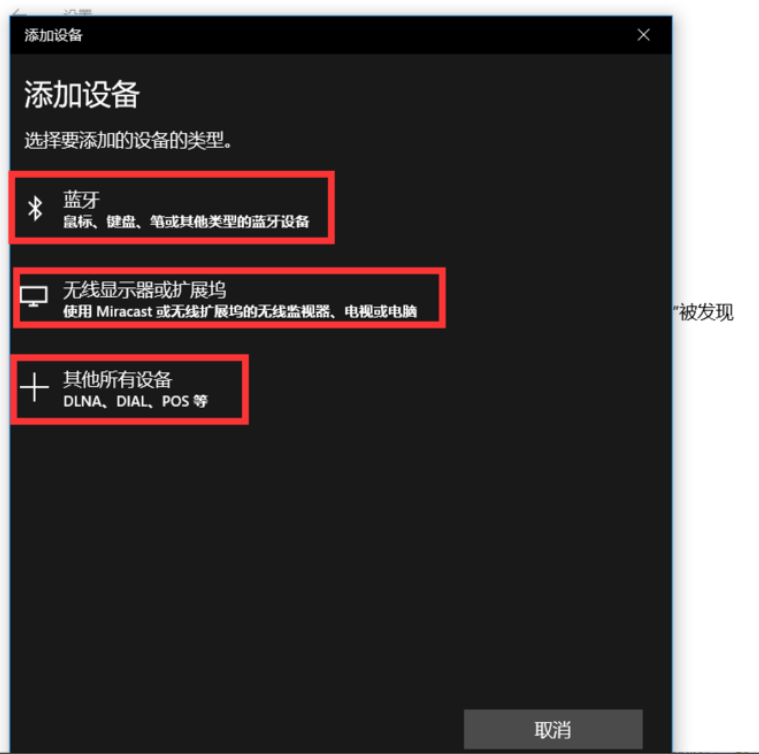
win10电脑图解5
以上就是win10系统打开蓝牙功能的操作方法啦~
上一篇:win10怎么关闭自动更新
下一篇:win10系统怎么做备份

 2019-10-09 12:36:06
2019-10-09 12:36:06




